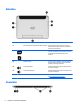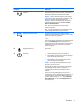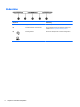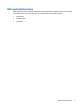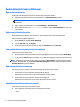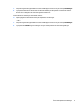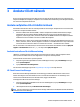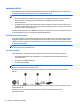User Guide (Windows Embedded)
Table Of Contents
- Välkommen
- Lära känna surfplattan
- Ansluta till ett nätverk
- Navigera med pekgester.
- Inaktivera och aktivera HP Unified Write Filter (UWF)
- Multimedia
- Energihantering
- Säkerhet
- Underhåll
- HP PC Hardware Diagnostics (UEFI)
- Support
- Specifikationer
- Resa med surfplattan
- Elektrostatisk urladdning
- Hjälpmedel
- Index
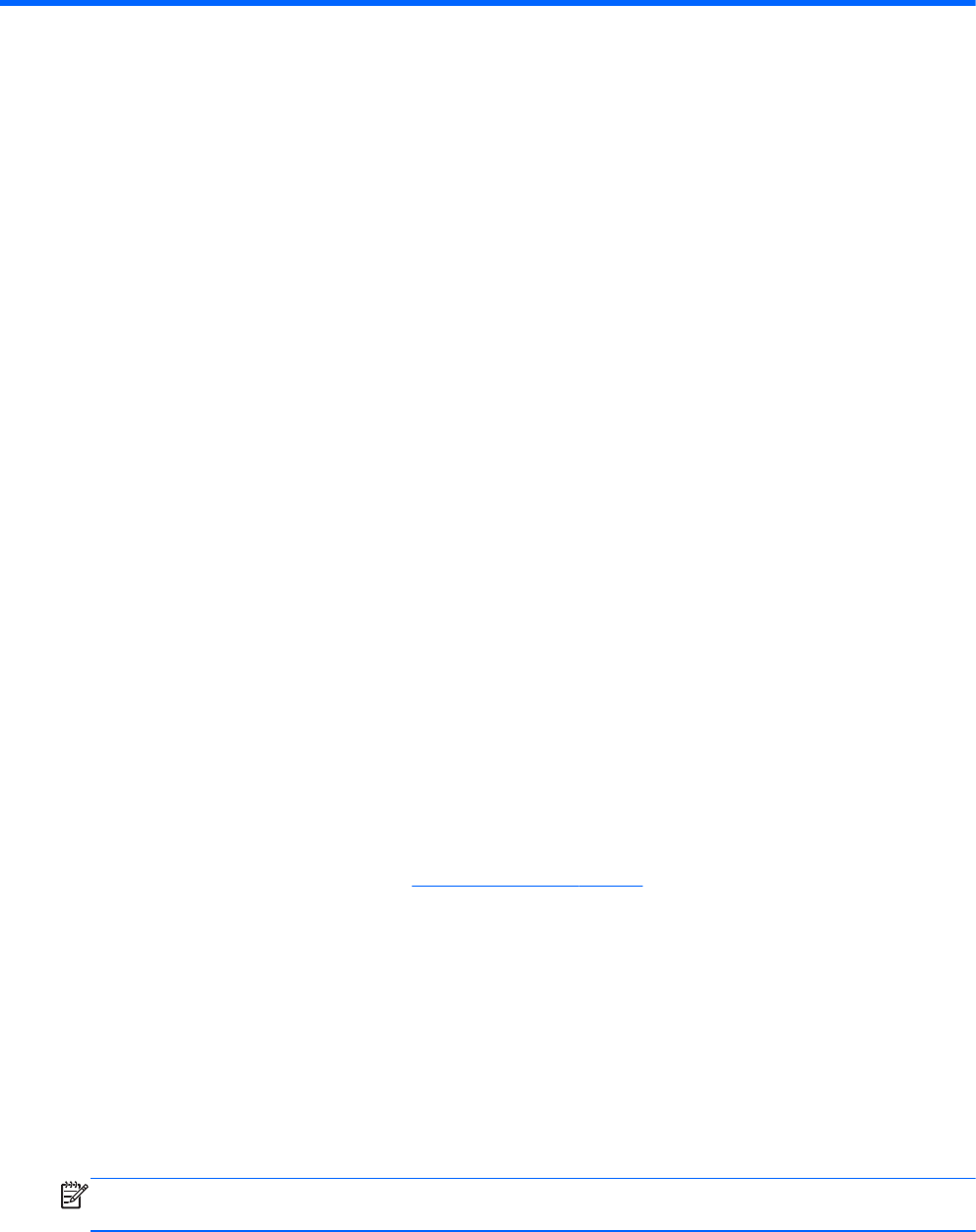
3 Ansluta till ett nätverk
Du kan ta med dig surfplattan överallt. Men du kan även utforska världen hemifrån och visa information på
miljontals webbplatser med hjälp av surfplattan och en trådlös nätverksanslutning. I det här kapitlet beskrivs
hur du ansluter surfplattan till Internet.
Ansluta surfplattan till ett trådlöst nätverk
Med trådlös teknik överförs data via radiovågor istället för via ledningar. Surfplattan kan vara utrustad med
en eller flera av följande trådlösa enheter:
●
Enhet för trådlöst lokalt nätverk (WLAN) − Ansluter surfplattan till trådlösa lokala nätverk (vanligen
kallade WiFi-nätverk, trådlösa LAN eller WLAN) på företag, hemma och på offentliga platser som
flygplatser, restauranger, kaféer, hotell och universitet. I ett WLAN kommunicerar surfplattans mobila
trådlösa enhet med en trådlös router eller en trådlös åtkomstpunkt.
●
Bluetooth-enhet − Skapar ett personligt nätverk (PAN) för att ansluta till andra Bluetooth-enheter som
datorer, telefoner, skrivare, headset, högtalare och kameror. I ett PAN kommunicerar varje enhet direkt
med andra enheter. Enheterna måste vara relativt nära varandra − i normalfallet inom 10 meter.
För mer information om trådlös teknik, se den information och de länkar till webbsidor som finns i Hjälp och
support. På Startskärmen skriver du hjälp och väljer sedan Hjälp och support.
Använda kontrollerna för trådlös anslutning
I Nätverks- och delningscentret kan du skapa en anslutning eller ett nätverk, ansluta surfplattan till ett
nätverk, hantera trådlösa nätverk samt diagnostisera och reparera nätverksproblem.
Så här använder du kontrollerna i operativsystemet:
1. Svep från högerkanten på pekskärmen så att snabbknapparna visas, tryck på Inställningar och tryck
sedan på Kontrollpanel.
2. Tryck på Nätverks- och delningscenter.
För att komma åt HP Support går du till
http://www.hp.com/support och väljer ditt land.
HP Cloud Connection Manager
HP Cloud Connection Manager (HPCCM) är ett klientverktyg som tillåter administratörer av HP:s tunna
klienter att konfigurera den automatiska starten av virtuella skrivbordsklienter och anslutningar som
initieras när standardanvändare (icke-administratörer) loggar in till Windows.
Så här öppnar du HP Cloud Connection Manager:
1. Svep från högerkanten på pekskärmen för att visa snabbknapparna, tryck på Inställningar och tryck
sedan på Kontrollpanelen.
2. I Kontrollpanelen klickar du på HP Cloud Connection Manager.
OBS! Mer information finns i HP Cloud Connection Manager Administrator Guide (Administratörshandboken
för HP Cloud Connection Manager).
Ansluta surfplattan till ett trådlöst nätverk 11